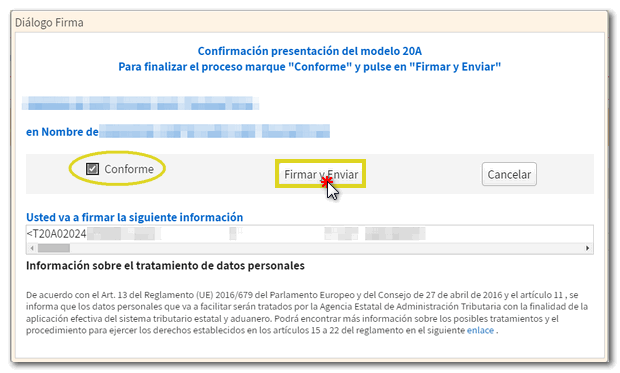Model 202
Saltar índex de la informacióCom comunicar dades addicionals a la declaració dels exercicis 2024 i següents
Per a comunicar dades addicionals a la declaració del model 202 dels exercicis 2024 i següents pots utilitzar el formulari en línia disponible en la pàgina web.
Per a visualitzar correctament totes les parts del formulari, abans d'accedir, comprova el zoom i tamany de lletra establit en el navegador (una vegada presentada la declaració pots tornar al zoom i tamany de lletra anterior).
-
En Microsoft Edge, accedix els tres punts horitzontals, en zoom selecciona 100% amb els signes "+" i "-". Torna als tres punts horitzontals per a entrar en "Configuració", selecciona "Aparença" i a "Fuentes", "Tamany de la font" selecciona "Mitjà (recomanat)", en "Zoom de la pàgina" selecciona 100%.
-
En Google Chrome , accedix a "Configuració" (des dels tres punts verticals), "Aspecte", "Tamany de la font" i selecciona "Mitjà (recomanat)", en "Zoom de la pàgina" selecciona 100%. També des d'"Acostar/allunyar" pots seleccionar el zoom a 100%.
-
En Mozilla Firefox, accedix a la icona de tres ratlles, en "Tamany" selecciona 100% amb els signes "+" i "-", polsa "Opcions", "General", "Idioma i aparença" i en "Tipografies i colors" selecciona un tamany inferior a l'actual, si no veus correctament el formulari.
-
En Safari, accedix a "Visualització", "Ampliar" o "Reduir".
Polsa "Model 202. Exercicis 2014 i següents. Presentació de la comunicació de dades addicionals a la declaració" de l'apartat"Annex 202"
Este tràmit requerix identificar-se amb certificat electrònic eIDAS i Cl@ve.
En la finestra de dades identificatives selecciona el període i introduïx les teues dades identificatives, NIF, cognoms i nom o raó social. Si desitges importar un fitxer generat amb el formulari o amb un programa aliè a l'AEAT disposes de l'opció"Importar" en esta mateixa finestra. Ten en compte que este fitxer ha de ser de text i que ha d'adequar-se al disseny de registre publicat. Pots trobar el disseny de registre del model 202 per a la presentació electrònica en accés directe "Dissenys de registre. Models 200 al 299" i en l'apartat"Ajuda", "Dissenys de registre" al peu de la pàgina web.
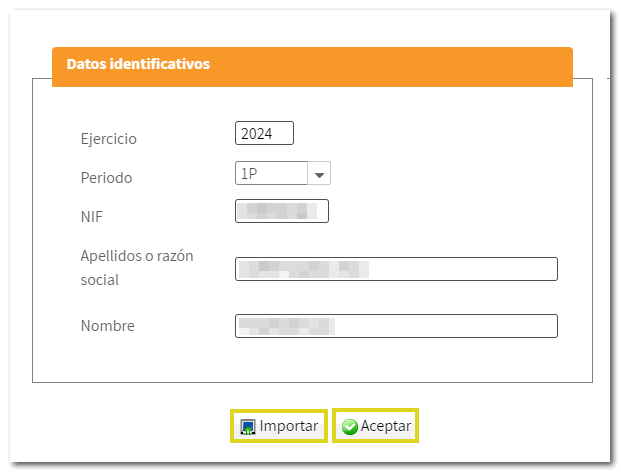
El sistema detecta si has estat treballant en la declaració en una sessió anterior donant-te opció a continuar amb ella polsant el botó "Continuar ", si has presentat la declaració o si desitges donar d'alta una nova declaració.
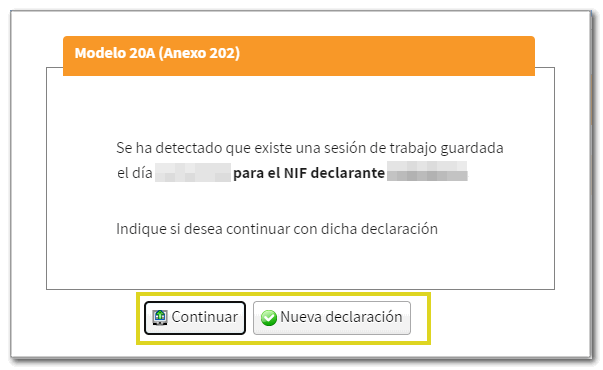
Si accedixes per primera vegada, complimenta les dades addicionals que se sol·liciten. Pots indicar el "C.N.A.E. activitat principal" polsant el botó amb la icona del llapis i seleccionar la data de inico del període impositiu des de la icona del calendari.
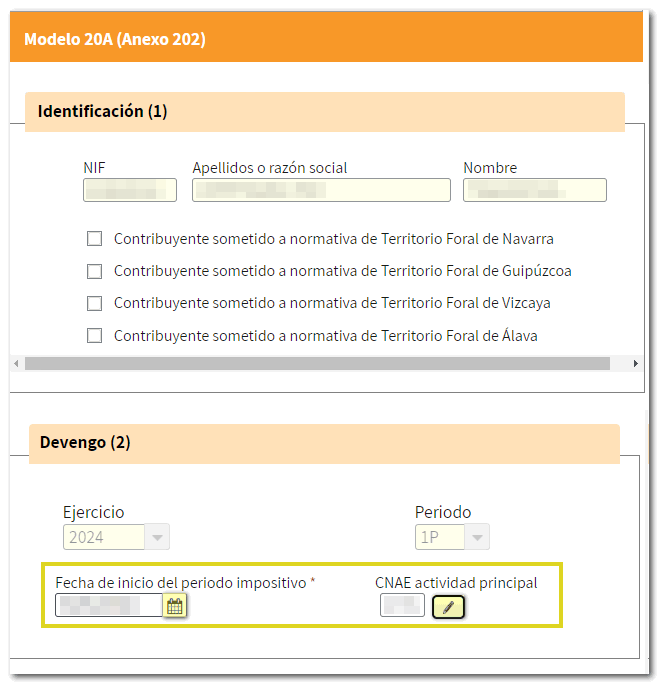
En cas que necessites presentar una declaració complementària o substitutiva, a la part inferior, marca la casella corresponent e intruduce el nombre de justificant de la declaració anterior.
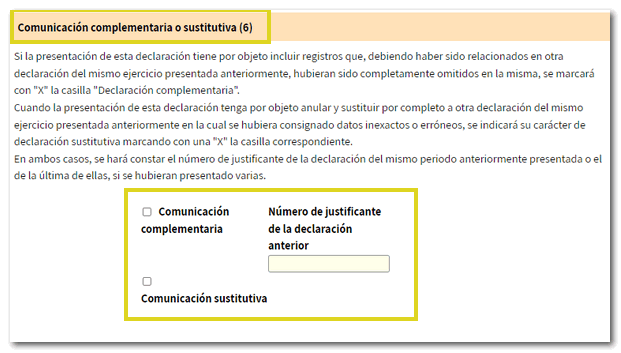
A la part superior del formulari es troba l'encaix amb les funcions disponibles:
-
Pots usar "Vista prèvia" per a revisar com quedaria la teua declaració abans de presentar-la. Obtens un esborrany no apte per a la presentació.

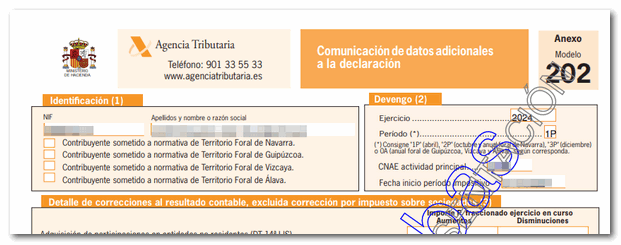
-
Amb el botó "Validar" comprova si tens avisos o errors. Recorda que els avisos oferixen informació rellevant que és convenient revisar, però no impedixen la presentació de la declaració. En cas que la declaració continga errors, estos han de ser corregits. Fes clic a "Anar a l'Error"o "Anar a l'Avís"i el cursor s'activarà en la casella corresponent.
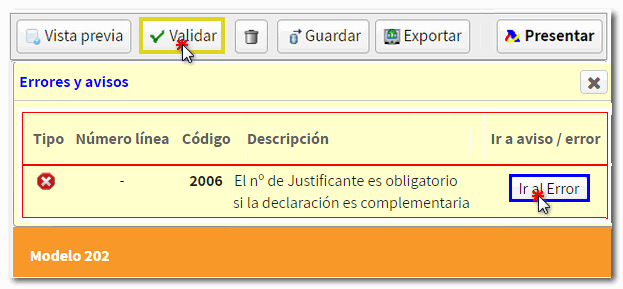
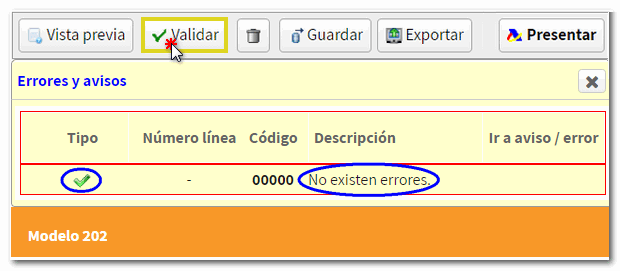
-
"Esborrar declaració", identificat per la icona d'una paperera, elimina les dades de la declaració en la que estàs treballant per a començar una nova.

-
El botó "Guardar" et permet emmagatzemar les dades de la declaració en els servidors de l'AEAT encara que estiga incompleta i continga avisos o errors. Si ja existix una declaració guardada anteriorment se sobreescriurà. Quan accedisques novament el model, en la finestra inicial, si l'aplicació detecta que existix una declaració guardada et donarà opció a recuperar les dades utilitzant el botó "Continuar".

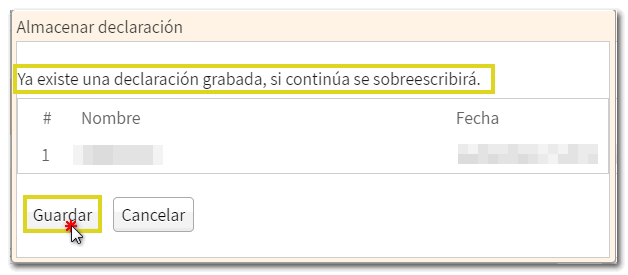
-
El formulari permet generar un fitxer en format BOE des de l'opció"Exportar", sempre que la declaració s'haja validat correctament i no existisquen errors. Podràs triar la ruta en la que desitges guardar el fitxer, per defecte en la carpeta de "Descàrregues" i tindrà per nom el NIF del declarant i l'extensió.202. Podràs recuperar la declaració mitjançant l'opció"Importar" en la finestra inicial de dades identificatives a l'accedir novament.

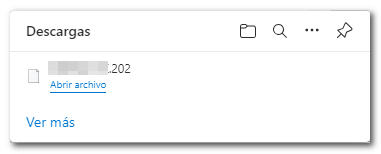
-
Utilitza el botó "Presentar declaració" per a presentar la declaració una vegada complimentada i validada.

A continuació marca la casella "Conforme" i polsa "Firmar i Enviar" per a acabar amb la presentació.